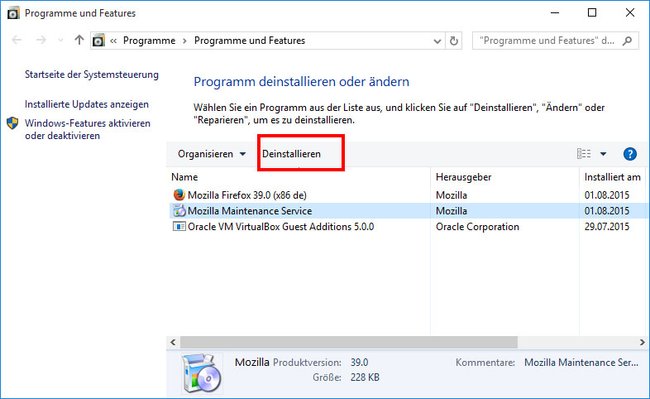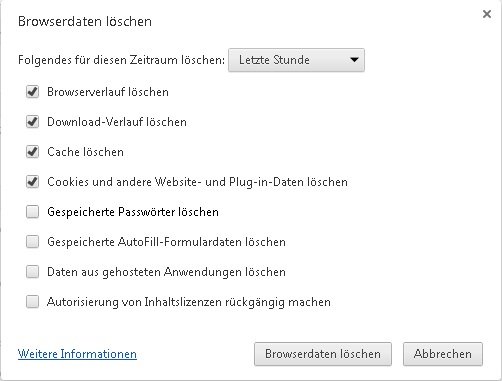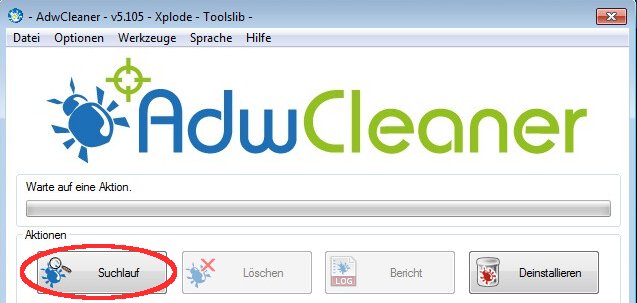Wer sich Programme kostenlos aus dem Internet herunterlädt, bekommt je nach Quelle häufig mehr als nur das gewünschte Tool auf die Festplatte geliefert. Eines der Zusatz-Tools, dass sich vor allem durch Pop-Ups und Anzeigen beim Surfen in Firefox, Chrome und Co. bemerkbar macht, ist Reimage Repair.
Bei Reimage Repair handelt es sich um keinen Virus im klassischen Sinne. Vielmehr ist das Tool als Adware zu klassifizieren. Das Programm verspricht selbst, diversen Gefahren aus dem Netz vorzubeugen und Viren zu entfernen. Dabei arbeitet das Tool jedoch mit teils unerwünschten Anzeigen und Einblendungen. Angeblich gefundene Fehler werden z. B. mit roten Hinweisen signalisiert, die auf eine Scareware schließen lassen könnten. Während das Programm Probleme noch gratis findet, muss für eine angebliche Behebung gezahlt werden.
Reimage Repair entfernen: Schritt-für-Schritt-Anleitung
Wollt ihr Reimage Repair entfernen, geht wie folgt vor:
- Öffnet die Systemsteuerung und ruft hier den Bereich für die Programme auf.
- Wählt „Programme deinstallieren“ und lasst euch im neuen Fenster alle Tools nach Datum sortiert anzeigen.
- So könnt ihr schnell neben Reimage Repair weitere unerwünschte Besucher auf der Festplatte ausfindig machen und löschen.
- Ist das Programm einmal deinstalliert sollte der verwendete Browser genauer unter die Lupe genommen werden.
- Nicht selten wird neben Reimage Repair eine zusätzliche Toolbar mitinstalliert oder die voreingestellte Startseite verändert. Um sicherzustellen, dass alle fremden Einstellungen verschwinden, sollte man den Browser auf die Standardwerte zurücksetzen.
Wir zeigen euch, wie das bei Firefox und Google Chrome funktioniert:
Reimage Repair löschen aus Firefox, Google Chrome und Co.
Um vollständig sicherzugehen, dass man Reimage Repair und Co. von der Festplatte entfernt hat, sollte das kostenlose Tool AdwCleaner gestartet werden. Das Programm scannt die Festplatte nach verschiedenen Adware-Programmen sowie Anwendungen, die den Browser verändern könnten. Zusätzlich sollte man die Festplatte mit dem Programm Malwarebytes Anti-Malware scannen. Das Antivirus-Programm untersucht die Festplatte auf weitere Schädlinge, die eventuell noch nicht gefunden wurden.
Möchte man zukünftig vermeiden, dass unerwünschte Programme auf der Festplatte landen, sollte man bei der Installation Ausschau nach entsprechenden Optionen und Einstellungen halten. Häufig werden zusätzliche Tools in „Erweiterten“ bzw. „Benutzerdefinierten Installationseinstellungen“ versteckt.
Bildquelle: Antonio Guillem
Hat dir der Beitrag gefallen? Folge uns auf WhatsApp und Google News und verpasse keine Neuigkeit rund um Technik, Games und Entertainment.